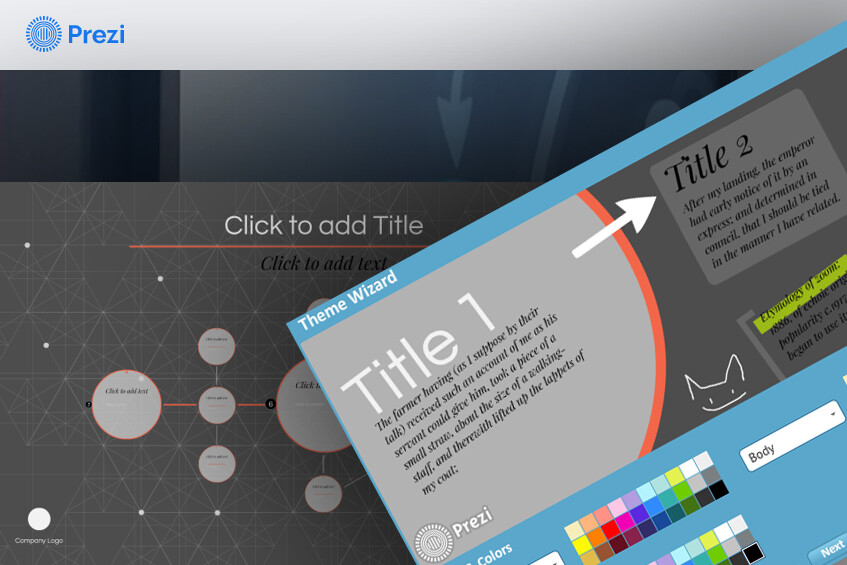Praktyczne wskazówki tworzenia prezentacji w Prezi
Od czasu do czasu przychodzi mi w udziale stworzenie prezentacji w bardzo fajnej aplikacji online, a mianowicie w Prezi. Prezentację wykonaną w prezi mogę sobie wmontować w wideo ze screencastem i zamiast wstawiania zwykłych statycznych plansz, mam dynamiczne ekrany. Mogę więc zmontować screencast przeplatany animacją Prezi. Oczywiście potrzebne jest specjalne oprogramowanie do edycji wideo. Ale o tym opowiem innym razem…
Dzisiaj chciałabym wspomnieć o kilku ważnych rzeczach związanych z budowaniem w Prezi.
Co to jest Prezi?
Prezi jest to aplikacja online, działającą w przeglądarce. Jeżeli chodzi o przeglądarki, to praktycznie nadaje się każda, która obsługuje technologię Flash. W przestrzeni roboczej programu możemy umieszczać różne formy treści (tekst, grafiki, multimedia), a następnie przybliżać je lub oddalać. Cała koncepcja działania aplikacji została opracowana przez węgierskiego architekta Adama Somlai-Fischera, który potrzebował ciekawego narzędzia do swoich wizualizacji architektonicznych. Najważniejsze jest to, że nie musisz instalować żadnego dodatkowego oprogramowania – wystarczy tylko przeglądarka z obsługą technologii Flash oraz dostęp do Internetu.
Prezentacje możesz tworzyć na dowolnym urządzeniu – po prostu otwierasz na tym urządzeniu przeglądarkę, logujesz się na swoje konto i możesz od razu rozpocząć pracę nad własną prezentacją.

A jeśli chcesz tylko przeglądać prezentacje, to możesz pobrać na swój telefon specjalną aplikację, która bardzo ładnie dopasuje przeglądaną prezentację do ekranu smartfona.

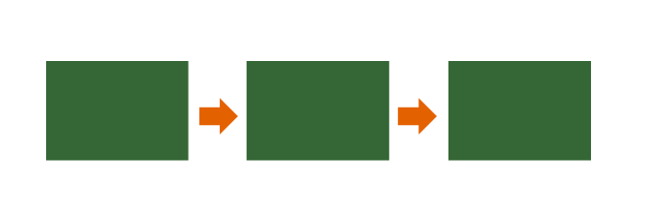
Prezi to kompletnie nowatorskie podejście do tworzenia prezentacji, w porównaniu z klasykami typu Microsoft PowerPoint czy Keynote. W klasycznych programach do tworzenia prezentacji mamy sekwencję slajdów – możemy o jeden slajd pójść do przodu lub cofnąć się – typowo liniowy sposób odtwarzania prezentacji.
W Prezi jest inaczej, gdyż możemy tworzyć nowe ekrany z wykorzystaniem zasady nieliniowych “map myśli”. Bardzo łatwo można to porównać do drzewa, którego gałęzie dźwigają na sobie najważniejsze hasła i rysunki.
Osobiście prezentacje Prezi kojarzą mi się z wycieczką z przewodnikiem. Przewodnik czyli ty, jako narrator prezentacji oprowadzasz swoich słuchaczy po obiekcie, wskazując najciekawsze obszary. Za bardzo dobry przykład może tutaj posłużyć prezentacja CEVA Logistics, która otrzymała nagrodę w kategorii Best Business Prezi 2015.
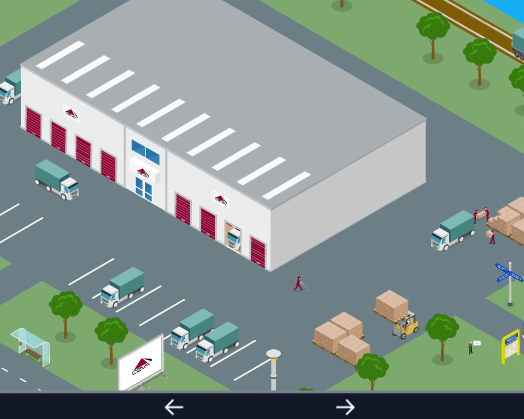
Rozdzielczość i proporcje obrazu
Zanim przystąpisz do tworzenia slajdów w Prezi warto też poświęcić chwilę na kwestie rozdzielczości i proporcji obrazu. W Prezi można tworzyć prezentacje w trybie 4:3 lub 16:9, dlatego zanim zaczniesz rozmieszczać obiekty na płótnie Prezi, warto ustawić już prawidłowe proporcje ekranu. W każdym momencie możesz się przełączyć w tryb prezentacji i sprawdzić jak będzie wyglądać Twoja praca.
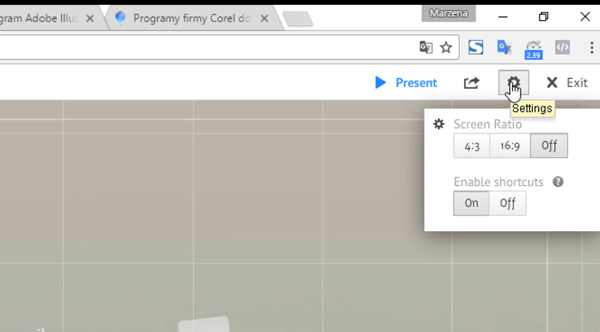
Domyślnie proporcje ekranu są wyłączone (przełącznik ustawiony w pozycji off), co oznacza że w trybie prezentacji Twój materiał dopasuje się do rozdzielczości i proporcji monitora. Jeśli zamierzasz wyświetlać swoją prezentację na projektorze dobrze byłoby sprawdzić jaką ma rozdzielczość i wtedy przygotować prezentację właśnie w takich proporcjach.
Grafika wektorowa
W miarę możliwości stosuj grafiki wektorowe. Taka grafika daje się łatwo skalować zarówno w górę jak i w dół, bez utraty jakości. Grafika wektorowa jest najczęściej wykorzystywana przy projektowaniu logo, jakichś kreskówek lub materiałów marketingowych do druku. Grafiki wektorowe możesz tworzyć z wykorzystaniem programów takich jak Adobe Illustrator lub CorelDraw, jest jeszcze takie darmowe oprogramowanie Inkscape.
W programie Inkscape możesz tworzyć proste ilustracje wektorowe, jak również możesz otwierać grafiki wektorowe svg i zapisywać je np. do PDF. W Internecie znajdziesz dużo grafik wektorowych właśnie w formacie SVG, a ponieważ Prezi nie potrafi wczytać plików tego formatu, więc w programie Inkscape możesz zapisać je do PDF’a. Oczywiście jeśli nie będzie Ci przeszkadzać biało tło – niestety przezroczystości tutaj nie uzyskamy. Zobacz jaka jest różnica pomiędzy grafiką wektorową a bitmapą:

Jak widać, po lewej stronie obraz jest wektorowy, widać wyraźnie ostre krawędzie. Plik w formacie PDF. A obraz po prawej to JPEG, i jak widać przy dużym powiększeniu obraz jest już trochę rozmyty, a krawędzie poszarpane. W przypadku importowania fotografii, należy użyć taki rozmiar który będzie bliski rozdzielczości ekranu. Jeśli np. pracujesz tak jak ja, w rozdzielczości 1920×1080, to najlepiej żeby fotografia tła, również była w podobnej rozdzielczości. Jeśli zaimportujesz obraz o mniejszych wymiarach, powiększenie sprawi, że będą widoczne piksele i zdjęcie będzie po prostu nieostre.
Zaplanowanie struktury prezentacji
Nic tak nie usprawnia pracy jak przygotowanie solidnego planu. Zanim więc przystąpisz do budowy prezentacji Prezi, musisz się do tego odpowiednio przygotować. Do stworzenia planu wystarczy zwykła kartka papieru lub specjalne oprogramowanie do budowania map myśli. Bardzo chętnie korzystam z programu MindMup, który pozwala tworzyć nieograniczoną liczbę map do 100kB (większe mapy mogę zapisać na Google Drive).
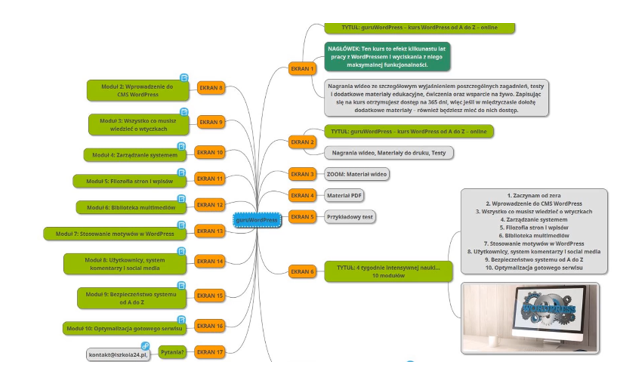
Prezentacje w prezi są zwykle konstruowane w taki sposób, aby po przejściu przez wszystkie ekrany dojść do tzw. punktu kulminacyjnego. Może to być np. jakieś duże zdjęcie, na którym rozłożone są poszczególne klatki z daną treścią. Skacząc po kolejnych ekranach przybliżamy obszar, aż dojdziemy do tego najdrobniejszego szczegółu. To samo zadanie być też zrealizowane odwrotnie. Zaczynamy od obszaru maksymalnie przybliżonego i przechodząc do następnych ekranów, stopniowo odkrywamy kolejne fragmenty obrazu. Dlatego nie jest łatwo ułożyć sobie całą konstrukcję w głowie. Wstępny pomysł najlepiej sobie naszkicować na papierze (albo w programie) i dopiero wtedy przystąpić do tworzenia prezentacji Prezi.
Jeden, wspólny szablon
W Prezi istnieje kilkadziesiąt szablonów do wykorzystania. Oznacza to, że możesz wykorzystać gotowy układ, czcionki, kolory, a następnie wprowadzić własne ustawienia. Jeśli znasz troszeczkę składnię CSS to możesz zastosować własną kolorystykę, dodawać efekty przezroczystości itp. Ważne, żeby szablon był spójny dla wszystkich ekranów. Nic tak nie rozprasza jak skakanie po różnych kolorach czy fontach.
Możesz też spokojnie wykorzystać specjalny zestaw czcionek i szablonów, udostępniany przez twórców Prezi. Znajdziesz w nim sporo gotowych elementów do wykorzystania przy budowaniu prezentacji biznesowych, np.: modele biznesowe, analizy SWOT, cykl adaptacji technologii, gotowe elementy do budowania diagramów i wiele innych. Spójny styl i schemat.
Łagodne przejścia pomiędzy ekranami
Częstym błędem twórców prezentacji w Prezi, są niewłaściwe przejścia pomiędzy sąsiednimi ekranami. Ekrany, pomiędzy którymi zachodzi przejście, powinny być umiejscowione blisko siebie, aby widz nie miał wrażenia, że skacze z jednej strony ekranu na drugi. W dodatku w bardzo szybkim tempie… Jeżeli takich przeskoków będzie kilka w naszej prezentacji, to możemy mieć pewność, że przyprawimy o ból głowy niejednego widza. To samo dotyczy obrotów – jeśli zastosujesz obrót o jakieś 270 stopni, to na bank przyprawisz o zawrót głowy i sprawisz, że widz poczuje się mocno zdezorientowany.
Gotową prezentację można zapisać do postaci wykonywalnej, czyli do pliku z rozszerzeniem *.exe. Wtedy taki plik otworzysz na dowolnym komputerze z systemem Windows.
Jak widzisz, trzymając się dość prostych zasad, można sprawić, że nasza prezentacja będzie lekka i przejrzysta – i co najważniejsze – zjadliwa dla widza.